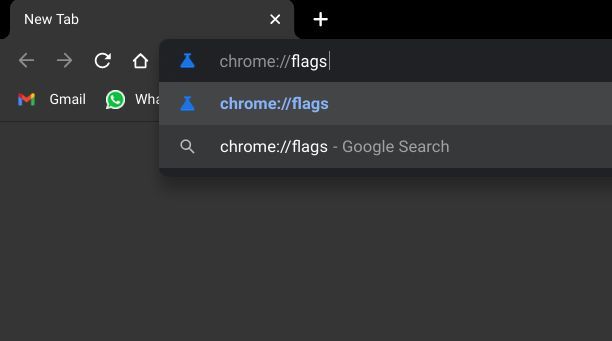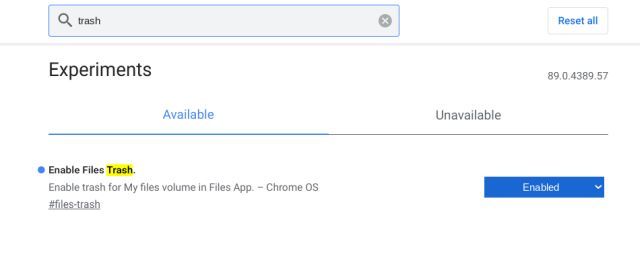Il est essentiel que nous sachions comment activer ou activer la corbeille sur Chrome OS. À de nombreuses reprises, nous pouvons supprimer des fichiers par erreur ou en pensant que nous n’en avons peut-être plus besoin. Le problème est que sans poubelle, nous n’aurons pas la possibilité de les récupérer.
Les fonctionnalités de Chrome OS ne cessent de croître et l’une des plus utiles est la poubelle. Le simple fait d’en avoir un est très important. Cela peut ne pas vous arriver souvent. Mais si vous supprimez accidentellement un travail qui vous a pris plusieurs heures ou peut-être du matériel d’étude important. Vous n’aimeriez sûrement pas avoir à faire face aux conséquences.
Avec une corbeille, récupérer des fichiers supprimés accidentellement est aussi simple que d’y entrer et de les restaurer à leur emplacement d’origine. Par conséquent, il est important que vous sachiez comment activer ou activer la corbeille dans Chrome OS.
Activer ou activer la corbeille dans Chrome OS
La première chose à garder à l’esprit est qu’il est nécessaire de disposer de la version 89 ou ultérieure de Chrome OS avant de continuer. A partir de cette version, la corbeille est disponible dans la version stable. Il est donc beaucoup plus facile de l’activer.
Il va maintenant falloir ouvrir Chrome et écrire dans la barre d’adresse “Chrome: // flags” sans les guillemets. Appuyez ensuite sur “Entrée”. Ensuite, vous devrez rechercher “Fichiers Corbeille” ou “Corbeille”, cela peut être fait à partir du même moteur de recherche qui se trouve en haut de l’écran.
Nous allons cliquer sur le menu déroulant à droite et nous allons choisir l’option “Activer” ou “Activer”. Une fenêtre pop-up apparaîtra nous demandant de redémarrer. Nous cliquons simplement sur cette fenêtre et Chrome OS redémarrera. Par conséquent, si vous avez quelque chose à enregistrer, il serait préférable de le faire avant de redémarrer pour enregistrer toutes les modifications.
Après avoir redémarré Chrome OS, dans l’application “Fichiers”, vous remarquerez que la corbeille est apparue. Chaque fois que vous supprimez un élément du système, il y accède directement. De là, nous pouvons les restaurer ou les supprimer définitivement.
Dans le cas où vous ne voudriez pas avoir la poubelle, nous devrons répéter les étapes mentionnées ci-dessus. Seulement au lieu de choisir “Activer”, nous allons sélectionner “Désactiver”.
Partage-le avec tes amis!